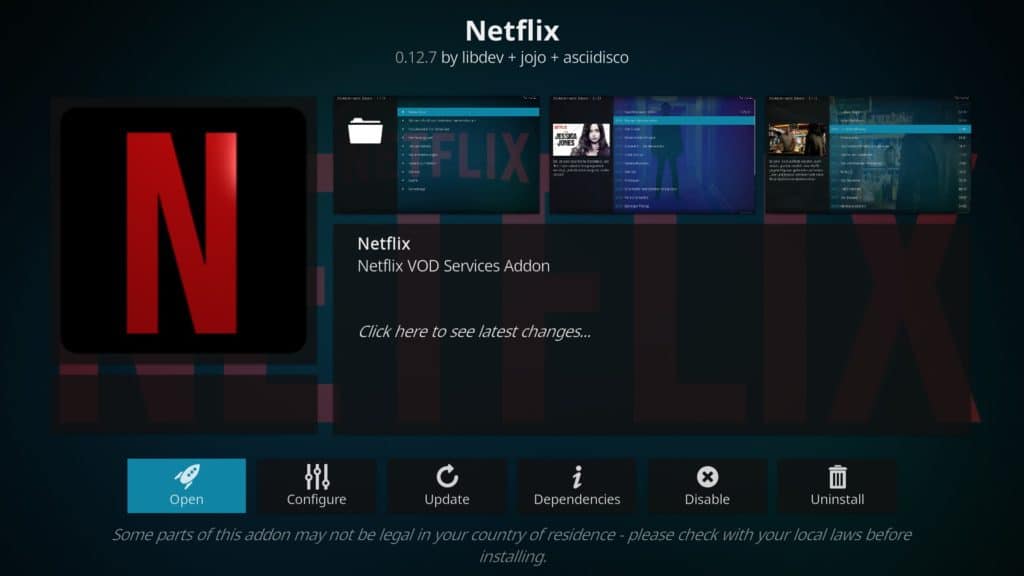
Kodi è un popolare pacchetto software per media center. È in grado di funzionare sui dispositivi più popolari tra cui PC desktop, iPhone, Amazon Fire TV e persino chiavette USB ed è in grado di accedere legalmente agli stream da un gran numero di siti Web, incluso Netflix. Una delle cose migliori di Kodi è la sua profondità e facilità d’uso; i principianti possono configurare rapidamente un media server di base o installare componenti aggiuntivi per lo streaming, ma c’è abbastanza complessità per gli esperti per creare configurazioni più sofisticate.
Kodi è completamente legale da usare ma è stato rovinato dalla copertura negativa della stampa grazie a componenti aggiuntivi di terze parti e venditori di scatole di pirateria che forniscono accesso illimitato ai contenuti con licenza. Grazie ai recenti aggiornamenti DRM, tuttavia, Kodi ora può accedere a una gamma più ampia di contenuti legali che richiedono account e credenziali di accesso, incluso Netflix. Con questo in mente, questa guida si concentrerà sull’installazione del legittimo componente aggiuntivo Netflix di Asciidisco.
Avvertenza: Kodi deve essere utilizzato solo per i contenuti a cui hai il diritto legale di accesso. Né la Fondazione Kodi né Comparitech sostengono l’uso di Kodi per la pirateria.
Importante: utilizzare sempre una VPN con Kodi
Una VPN ti consentirà di utilizzare Kodi in privato, in modo che il tuo ISP e altri non possano invadere la tua privacy e vedere i siti che visiti e i contenuti in streaming. Ma questa non è l’unica ragione per usarne una.
Una VPN è particolarmente utile con Netflix. Ti consentirà di visualizzare la versione di Netflix del tuo Paese preferito da qualsiasi posizione. Questo apre l’accesso al catalogo internazionale completo di Netflix con migliaia di spettacoli e film che sono limitati a determinate regioni.
Consigliamo ExpressVPN. È una VPN veloce con server in oltre 50 paesi diversi e un’eccezionale capacità di sblocco (in cima alla nostra lista come la migliore VPN per Netflix). Inoltre, ExpressVPN è estremamente portatile, con app dedicate per Windows, Mac, Linux, iPhone e Android.
MIGLIORE VPN PER NETFLIX: ricevi 3 mesi gratis sui piani ExpressVPN qui.
Installazione di Kodi 18

Il componente aggiuntivo Netflix può essere installato su versioni precedenti di Kodi, ma Kodi 18 offre una serie di nuove funzionalità per migliorare la tua esperienza. Gli utenti Android possono cercare contenuti utilizzando i comandi vocali, ad esempio, mentre gli utenti Windows possono installare la versione a 64 bit per sfruttare appieno l’hardware del proprio computer.
Per iniziare, vai alla pagina principale dei download e seleziona il sistema operativo che desideri utilizzare. A seconda della piattaforma che hai scelto, vedrai qui diverse opzioni. Windows e Android offrono entrambe le versioni a 32 e 64 bit, mentre OS X ha solo un’opzione.
Fai clic sulla versione che desideri installare. L’installazione dovrebbe iniziare automaticamente e salvare nella posizione di download designata.
Per la maggior parte, il programma di installazione di Kodi 18 è identico a quello delle versioni precedenti. Tuttavia, c’è un cambiamento molto importante da apportare durante questo processo. Kodi 18 ha la stessa posizione di installazione predefinita delle iterazioni precedenti. Ciò significa che, per impostazione predefinita, Kodi 18 sovrascriverà qualsiasi versione precedente installata. Puoi mantenere Kodi 18 separato installandolo in una posizione diversa o semplicemente cambiando il nome della cartella predefinita.
Nota: poiché Kodi 18 utilizza la stessa cartella del profilo delle versioni precedenti, anche le impostazioni modificate verranno modificate in una nuova installazione di Kodi 18. Saranno presenti anche i componenti aggiuntivi installati.
Installazione del componente aggiuntivo Netflix Kodi
L’addon Netflix di Asciidisco è stato progettato principalmente pensando agli utenti Android. Funziona anche con altre piattaforme, ma è necessario un ulteriore passo prima che funzioni come previsto. Di seguito, spiegheremo come installarlo sulla piattaforma che stai utilizzando.
Inizia scaricando il componente aggiuntivo Netflix. Assicurati di salvarlo in un luogo memorabile in quanto dovrai individuarlo in un secondo. Apri Kodi e fai clic su Scheda componenti aggiuntivi nel menu a sinistra. Quindi, fare clic su icona casella nella parte superiore sinistra dello schermo e scegliere Installa da file zip.
Passare alla posizione in cui è stato salvato il componente aggiuntivo. Selezionalo e dovresti vedere una notifica in alto a destra che ti dice che è installato correttamente. Se sei su Android, tutto ciò che resta da fare è accedere. Tuttavia, gli utenti su altre piattaforme devono creare un file nella directory speciale: // home di Kodi. Il problema è che questa non è una posizione reale, è una scorciatoia per una cartella la cui posizione cambia in base al sistema operativo che stai utilizzando. Vediamo come risolvere questo problema.
Collegamento al file DRM Widevine
Netflix utilizza la tecnologia DRM (Widevine Digital Rights Management) per impedire l’accesso al proprio contenuto da parte di utenti non autorizzati. In questo passaggio, ci collegheremo a una libreria di decodifica Widevine per consentirci di accedere al contenuto di Netflix.
Per iniziare, apri un editor di testo come Blocco note o TextEdit. Le opzioni esatte che vedrai differiranno in base al software che stai utilizzando, ma dovrebbe essere abbastanza ovvio quali devi scegliere.
Copia e incolla tutto da questa pagina in un nuovo documento. Quindi, fai clic su Salva come. Scegliere Tutti i files nel Salva come tipo menu a discesa e denominare il file “Libwidevine.sh”, senza virgolette. Salva questo sul desktop per ora; lo sposteremo nella cartella pertinente in un secondo.
Ora dobbiamo stabilire l’effettiva posizione di special: // home sul tuo sistema. Dai un’occhiata all’elenco seguente e vai alla cartella pertinente.
Finestre: C: \ Users \[nome utente]\ AppData \ Roaming \ Kodi
Mac OS: / Users /[nome utente]/ Libreria / Supporto applicazioni / Kodi
Linux: /casa/[nome utente]/.kodi
OpenELEC / LibreELEC: /storage/.kodi/
iOS: / Private / var / mobile / Library / Preferences / Kodi
Quindi, crea una cartella denominata “cdm”, senza virgolette. Sposta il file libwidevine.sh che hai creato in precedenza in questa cartella.
Utilizzando il componente aggiuntivo Netflix Kodi
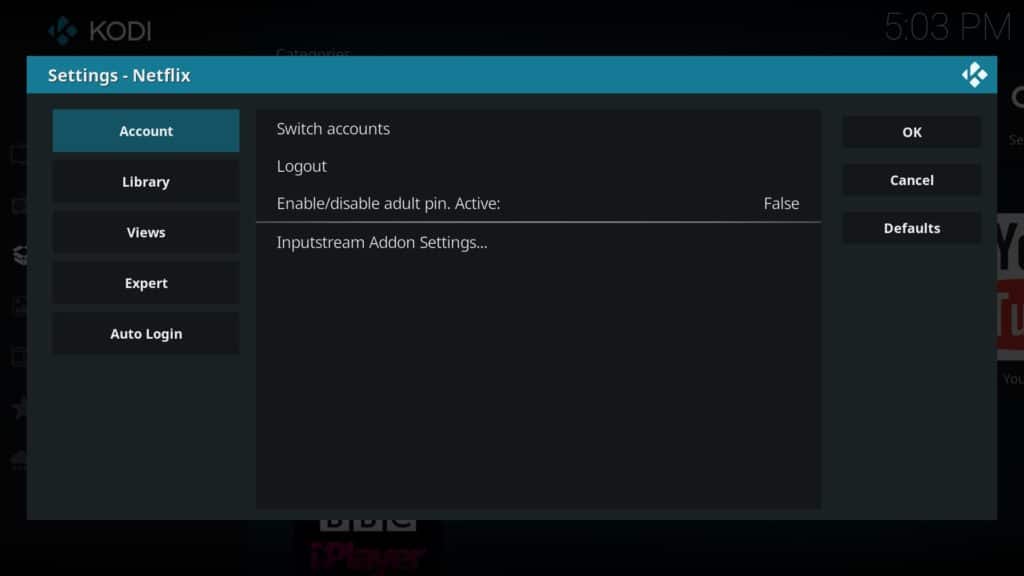
Quando apri per la prima volta il componente aggiuntivo Netflix, ti verrà chiesto di inserire le credenziali di accesso a Netflix. Tuttavia, puoi passare da un account all’altro accedendo al menu delle impostazioni del componente aggiuntivo e scegliendo Cambia account. Se hai un account preferito, assicurati di abilitare l’accesso automatico evidenziando il Scheda Accesso automatico e alternando l’opzione che appare.
Se ritieni che i video richiedano più tempo per il buffer o la balbuzie, ti consigliamo di regolare il Impostazioni del componente aggiuntivo Inputstream sotto il account scheda. Ciò ti consente di modificare la massima risoluzione video e larghezza di banda, sperando che fornisca un’esperienza più coerente. Si è verificato un problema in cui la selezione di questa opzione di menu ha causato la scomparsa di tutto il testo delle altre impostazioni, ma dovrebbe essere visualizzato nuovamente alla successiva apertura del menu.
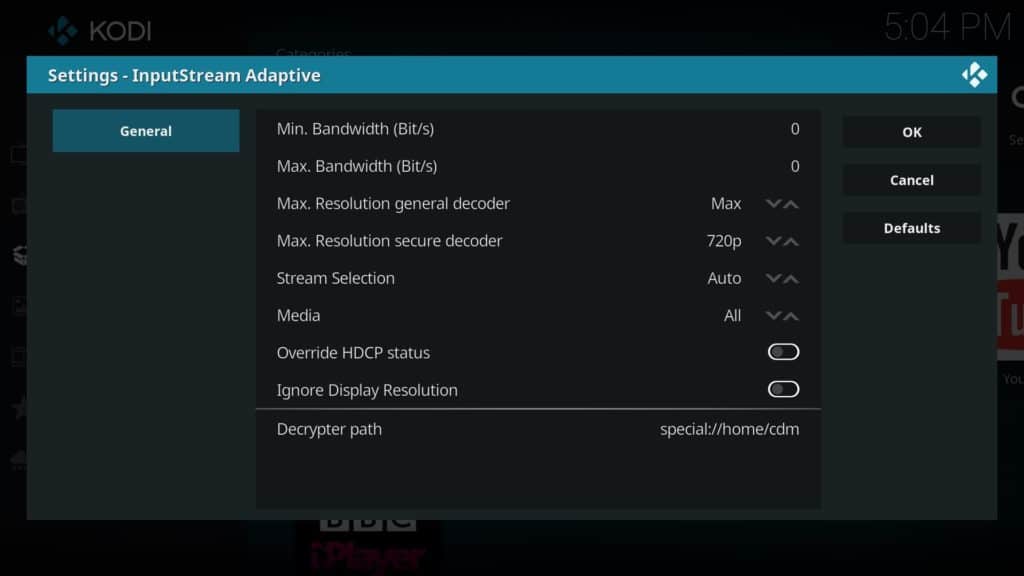
Puoi anche impostare un codice PIN nel caso in cui desideri limitare l’accesso ai contenuti per adulti. Vale la pena notare che anche se hai impostato direttamente il controllo genitori su Netflix, questo componente aggiuntivo non richiederà un PIN a meno che non sia impostato nel menu delle impostazioni. Tuttavia, ci sono alcuni problemi con questo metodo. Innanzitutto, è possibile ripristinare il PIN disinstallando e reinstallando il componente aggiuntivo. In secondo luogo, non sembra esserci limite al numero di tentativi che un utente ha di inserire il PIN. Terzo, a volte il numero PIN corretto verrebbe registrato come errato. Per questi motivi, si consiglia di evitare completamente questa funzione.
La maggior parte delle opzioni nel menu principale non riesce a caricare il contenuto. Questa lacuna significa che l’add-on Kodi di Netflix non è l’ideale per le persone che cercano qualcosa di nuovo da guardare. Tuttavia, la funzione di ricerca funziona come previsto. Pertanto, puoi cercare uno specifico programma TV o film e guardarlo completamente legalmente usando questo componente aggiuntivo. Non resta che puntare su un servizio VPN se si desidera bypassare il blocco dei contenuti geografici di Netflix in modo da poter guardare una varietà più ampia di contenuti rispetto a quelli disponibili nel proprio paese di origine.
Come cambiare la regione Netflix su Kodi
Con una VPN, è facile cambiare la tua regione Netflix e accedere alle librerie Netflix di altri paesi all’estero. Segui i passaggi seguenti:
- Innanzitutto, registrati per una VPN adatta. Raccomandiamo ExpressVPN, ma NordVPN e CyberGhost sono entrambe valide alternative a basso costo.
- Scarica e installa l’app, avendo cura di ottenere la versione appropriata per il tuo dispositivo.
- Connettiti a un server VPN nel paese di cui desideri utilizzare il catalogo Netflix.
- Apri Kodi e accedi al componente aggiuntivo Netflix.
- Ora dovresti essere in grado di trasmettere in streaming titoli Netflix specifici per Paese.
Conclusione
L’addon Kodi di Netflix ha ancora alcuni bug da risolvere, ma fornisce un modo completamente legale per lo streaming di contenuti tramite Kodi. Detto questo, configurarlo è solo l’inizio. Possiamo anche aiutarti a impostare i sottotitoli e risolvere eventuali problemi di riproduzione che potresti riscontrare.
Netflix è un’ottima piattaforma di streaming, ma è tutt’altro che l’unica. Se stai cercando di espandere le dimensioni della tua libreria di contenuti, ti consigliamo di consultare le nostre guide ai migliori componenti aggiuntivi di Kodi per anime, film, programmi TV in diretta e sport.
Italian:
Kodi è un software molto popolare per media center che può funzionare su diversi dispositivi, tra cui PC desktop, iPhone, Amazon Fire TV e chiavette USB. Inoltre, è in grado di accedere legalmente agli stream di molti siti Web, tra cui Netflix. Una delle cose migliori di Kodi è la sua facilità duso, che permette ai principianti di configurare rapidamente un media server di base o installare componenti aggiuntivi per lo streaming, ma anche agli esperti di creare configurazioni più sofisticate. Tuttavia, Kodi è stato rovinato dalla copertura negativa della stampa a causa di componenti aggiuntivi di terze parti e venditori di scatole di pirateria che forniscono accesso illimitato ai contenuti con licenza. Grazie ai recenti aggiornamenti DRM, Kodi ora può accedere a una gamma più ampia di contenuti legali che richiedono account e credenziali di accesso, incluso Netflix. Questa guida si concentra sullinstallazione del legittimo componente aggiuntivo Netflix di Asciidisco. È importante utilizzare sempre una VPN con Kodi per proteggere la tua privacy e accedere al catalogo internazionale completo di Netflix. Consigliamo ExpressVPN, che è veloce e ha server in oltre 50 paesi diversi. Per installare Kodi 18, vai alla pagina principale dei download e seleziona il sistema operativo che desideri utilizzare. Linstallazione dovrebbe iniziare automaticamente e salvare nella posizione di download designata. Ricorda di fare attenzione durante il processo di installazione per evitare di sovrascrivere versioni precedenti di Kodi.